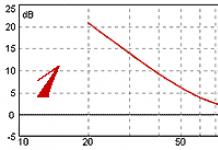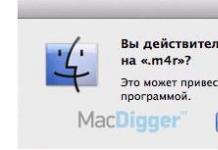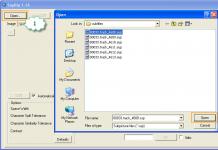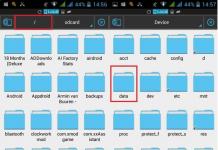Любая техника подвержена сбоям и ошибкам в работе. Не исключение и смартфоны под управлением Windows 10 Mobile. Если у вас Нокиа, Майкрософт Люмия или другой телефон на «десятке» не включается или завис, то дочитайте эту статью до конца, возможно, вы найдете подходящее решение.
Прежде всего, не стоит паниковать. И не нужно сразу же бежать в сервис, где с вас, возможно, за устранение какой-либо несерьёзной ошибки сдерут вполне серьезные деньги. Попробуйте сначала способы, описанные ниже и если они не помогут, то можно задуматься о походе в сервисный центр.
Не зависимо от того, зависла ваша Люмия или вовсе не включается перезагрузить телефон можно путем одновременного нажатия двух кнопок: клавиши убавления звука и клавиши блокировки (вкл/выкл) . Нажмите и удерживайте эти кнопки в течение 15-20 секунд. Перед этой процедурой подключите к аппарату зарядное устройство!

Если все получилось, то дисплей смартфона должен потухнуть, а потом через 1-2 секунды кратковременно завибрировать. После этого он перезагрузится.
Сброс настроек до заводских
Даже если телефон завис окончательно, то можно сбросить его настройки до заводского состояния. Как это сделать? Одновременно нажмите и удерживайте клавиши прибавления звука и вкл/выкл . После этого должен появиться восклицательным знаком. Если это произошло, то нужно выполнить следующую очерёдность:
- Жмем кнопку добавить громкость;
- Убавить громкость;
- Кнопку вкл/выкл;
- И снова убавить громкость.
Перепрошивка
Устранить ошибку, из-за которой ваш Windows 10 смартфон завис или не включается можно путем перепрошивки. Сделать этом можно с помощью официальной утилиты от Microsoft, называется она Windows Device Recovery Tool .
По сути, данные методы актуальны для всех смартфонов Lumia (925, 920, 625, 520, 720, 640, 800, 1020, 510, 635, 630, 710, 730 и т.д.) и других телефонов, работающих как на Windows Phone, так и на Windows 10 Mobile.
Недавно мне в руки попал смартфон фирмы Nokia модели TA-1032. Тонкий литой корпус, современный стильный дизайн, прочный экран и новый (на данный момент) восьмой Android. Не стану рассказывать про характеристики и количество попугаев в тестах. Эту информацию можно легко найти на других сайтах. Единственное, что мне не понравилось – это ужасная синяя цветопередача дисплея. В остальном аппарат вполне хорош для своей цены.
Как вставить симку в Нокиа 3?
С помощью ключ-скрепки идущей в комплекте, откройте лоток SIM-карт №1 (верхний). В него можно поместить две nano-SIM. Они подписаны номерами.
Нижний отсек предназначен для карты памяти micro SD.
Или посмотрите видеоролик для наглядности:
Nokia 3 не заряжается
Возможные причины:
- Поломанное зарядное устройство.
- Плохой USB-кабель (внешне это не всегда очевидно).
- Нарушение контакта разъема со штекером зарядного устройства.
- Сломан контроллер питания в телефоне.
- Неисправен аккумулятор.
- Сбой ПО.
Первые два пункта – самые распространённые. Попробуйте взять зарядку от другого телефона, заменить кабель, пошевелить кабель, перезагрузить телефон. Если эти действия не помогли, можно сделать Hard Reset, и в случае отсутствия результатов останется только отнести его в сервисный центр.
Телефон не заряжается полностью, максимум до 68%.
Данная проблема решается двумя вариантами:
- Нужно вскрыть заднюю крышку и закрепить элемент питания с помощью скотча. Если не помогает – отсоединить батарею и подсоединить заново через пару минут. На старых версиях со съёмным аккумулятором это также решало проблему.
- Ничего не делать. Просто продолжать пользоваться смартфоном и ставить его на зарядку каждый вечер. Возможно первые два дня максимальный заряд будет прежним (68-72%). Но в следующие дни проценты станут прибавляться. Через неделю заряд дойдет до 100%. В дальнейшем телефон должен заряжается нормально.
Nokia 3 греется
Если нагрев происходит во время работы телефона – это нормальное явление при хорошей нагрузке на процессор. Такое наблюдается в играх.
Также может нагреваться батарея смартфона во время зарядки. Попробуйте поменять зарядное устройство (если пользуетесь неродным) или розетку. Не стоит долго держать телефон подключенным к сети после полного заряда.
В нагреве батареи (если он не постоянный и не сильный) ничего страшного нет.
Nokia 3: как включить подсветку кнопок?
В этой модели нет подсветки системных клавиш и светодиода уведомлений…
Разборка Nokia 3
В данном случае лучше один раз посмотреть видеоролик и научиться самому разобрать свой Nokia 3, чем отдавать его в сервис чтобы поменять, например, аккумулятор. Но если надо заменить сенсор, дисплей, камеру, тачскрин или стекло, без опыта в такие дебри лезть не стоит. Сломать аппарат – раз плюнуть.
Нокиа 3: замена батареи
Сделать эту операцию можно примерно за 40 минут и 12 шагов. Нам понадобится:
- Фен (строительный или бытовой).
- Мелкая крестовая отвертка (1.5 мм).
- Плектр - пластмассовая или металлическая пластинка.
- Пинцет.
- Тонкий двухсторонний прозрачный скотч (например, 3M).
- Специальный клей для ремонта мобильных (например, B-7000).
- Новый аккумулятор.
Приступаем к замене:
- Выключите телефон.
- Вытащите лотки для SIM-карт и SD-карты.
- Подцепите открывашкой заднюю крышку и снимите её.
- Область вокруг камеры не так просто отклеить - это место можно прогреть феном для размягчения клея или подрезать тонким длинным ножом.
- Крышка тонкая, гибкая и довольно прочная, но при сильном изгибании края могут треснуть.
- Открутите болтики по периметру корпуса.
- Снимите верхнюю рамку (в районе камеры), подцепив её медиатором.
- Подцепите пинцетом и отключите шлейф питания батареи от разъёма на материнской плате.
- Снимите нижнюю рамку, подцепив её медиатором.
- Потяните за чёрный пластиковый хвостик, вытащив за него клейкую ленту из-под аккумулятора.
- Вытолкните батарею из лотка для замены на новую.
- При сборке телефона нанесите клей там, где он был ранее. Китайцы часто экономят на скотче, поэтому аккумулятор лучше проклеить двусторонним скотчем для надёжности.
Включения, расположенной в верхней части корпуса, которая порой портится, выпадает, продавливается, просто перестает работать. Как следствие, возникает очередная неприятность - телефон включить невозможно. Однако можно попытаться обойтись и без кнопки.
При надавливании на кнопку, находящуюся в исправном состоянии, на плате внутри корпуса телефона замыкаются две пары контактов, которые и обеспечивают его включение/выключение. Следовательно, необходимо замкнуть эти контакты каким-либо способом без помощи кнопки.
Если кнопка продавлена, то постарайтесь извлечь ее из гнезда с помощью тонкого пинцета или какого-либо другого острого предмета. Загляните внутрь корпуса. Вы увидите две пары контактов. Замкните два любых контакта, по одному из каждой пары, при помощи иголки, скрепки или провода. Постарайтесь проделать это осторожно, чтобы не повредить другие, находящиеся в непосредственной близости контакты. После того как телефон включился, больше его не отключайте и не допускайте полной разрядки аккумулятора.
Если застрявшую кнопку извлечь из гнезда не удается, постарайтесь с помощью тонких отверток открыть корпус телефона. Приподнимите панель и вытряхните застрявшую кнопку. Припаяйте ее к контактам. Для работы используйте паяльник с тонким жалом. Во избежание порчи телефона не перегревайте контакты. Закройте корпус, поставьте винты на прежнее место.
В случае если кнопка потеряна или припаять ее не удается, возьмите два тонких проводка длиной приблизительно 10 см. Припаяйте их к контактам на плате и выведите на внешнюю поверхность корпуса через гнездо, в котором раньше крепилась кнопка. Для включения телефона просто соедините концы проводов.
Если попытки включить телефон самостоятельно успехом не увенчались, обратитесь к специалисту.
Источники:
- Nokia 501 не работают кнопки
Мобильный телефон Нокиа 6300 - стильный моноблок с двухмегапиксельной фотокамерой, видеозаписью, аудиоплеером, Bluetooth и стандартным набором деловых приложений. Крышка трубки и часть ее передней панели, выполненные из серебристого матового металла, придают аппарату солидность, а изготовленные из глянцевого пластика обрамление экрана и панель над задней крышкой подчеркивают современность модели. Чтобы начать пользоваться только что приобретенным телефоном Нокиа 6300, его необходимо включить.
Вам понадобится
- - Нокиа 6300
Инструкция
Сотовый аппарат Нокиа 6300 работает в сетях GSM, поэтому для совершения звонков с помощью этого телефона приобретите в салоне связи подходящую сим-карту. Немного нажав на заднюю крышку большим пальцем, отодвиньте ее в противоположную сторону от пластиковой задней панели.
Извлеките аккумулятор, поддев ногтем выемку на его боковой части. Установите сим-карту в специальный держатель таким образом, как это показано на схеме около удерживающего устройства. Металлические контакты пластиковой карточки должны соприкасаться с контактами держателя.
Без сим-карты аппарат будет работать в автономном режиме. Это значит, что будут доступны только приложения, не требующие услуг оператора, фотографирование и видеосъемка. Совершать и принимать звонки, получать и отправлять SMS и MMS-сообщения, пользоваться интернетом можно только при наличии пластиковой карты поставщика мобильной связи.
Поместите аккумулятор в нишу, находящуюся сверху установленной сим-карты, так, чтобы металлические контакты на элементе питания совпали с такими же контактами в отсеке для батареи. Если необходимо, вставьте карту памяти в специальное гнездо, вдавив ее в отверстие до щелчка.
Установите на место снятую заднюю крышку аппарата. Затем подсоедините к соответствующему разъему в нижней части телефона зарядное устройство, которое вы приобрели вместе с Нокиа 6300. Подключите аппарат к сети. Через 2 часа 45 минут закончите зарядку аккумулятора.
Чтобы включить аппарат, нажмите и удерживайте в течение нескольких секунд прямоугольную кнопку с изображением «минуса» в кружочке, расположенную на верхней грани телефона. Как только на экране появится анимированное изображение двух здоровающихся рук и заиграет мелодия, отпустите клавишу включения.
Источники:
- Nokia.ru
Телефоны nokia имеют кнопку включения, обычно расположенную в верхней части корпуса. Достаточно часто она продавливается внутрь, вылетает или просто перестает работать. Включить телефон в таком случае возможно несколькими способами.

Вам понадобится
- - пинцет;
- - тонкие не изолированные проводки;
- - тонкие отвертки;
- - паяльник с тонким жалом;
- - паяльный флюс;
- - лампа с лупой.
Инструкция
Пинцетом или любым острым предметом извлеките нерабочую кнопку из корпуса . Осветите фонариком или лампой отверстие в корпусе. Вы увидите прямоугольный участок , соответствующий размерами кнопке и по 2 по бокам от него. Тонким проводком, иглой или булавкой замкните любую пару боковых . Будьте осторожны, не продвигайте иглу или булавку вглубь отверстия, иначе вы повредите находящиеся ниже . Впоследствии не выключайте и не допускайте полной разрядки аккумулятора.
Если не удается извлечь кнопку, то снимите корпус телефона. Для этого с помощью специальных тонких отверток скрутите все болты, затем аккуратно поднимите заднюю панель. Достаньте застрявшую кнопку.
Возьмите паяльник с тонким жалом. Включите его в . Обмакните нагретое жало в паяльный флюс. Для лучшей видимости осветите плату специальной лампой, оснащенной . Возьмите кнопку пинцетом. Припаяйте ее к контактам на плате. При пайке не перегревайте кнопку и плату, иначе они могут расплавиться. Не оставляйте перемычки между контактами.
Если у вас нет паяльника и флюса, то просто замкните контакты кнопки выключения тонким металлическим предметом так же, как описано в первом шаге. При замыкании придерживайте одной рукой аккумулятор для того, чтобы он не выпал и телефон не выключился вновь.
Поставьте на место заднюю панель и вкрутите все болты.
Если кнопка выключения потеряна, то припаяйте к любой паре боковых контактов на плате тонкие проводки. Их длина должна составлять 10-15 мм. Выведите проводки за пределы корпуса. Поставьте заднюю панель и вкрутите болты. Для включения телефона просто замыкайте припаянные проводки.
Обратите внимание
Не разбирайте самостоятельно телефон, находящийся на гарантии, иначе она перестанет на него распространяться.
Многие пользователи используют мобильные телефоны для доступа в интернет. Проблема в том, что необходимо правильно настроить параметры доступа к сети. Этот процесс можно осуществить несколькими способами.

Инструкция
Если вы используете мобильный телефон фирмы Nokia, то включите его, откройте главное меню и перейдите к пункту «Настройки». Найдите и откройте меню «Конфигурация» или «Интернет». Перейдите к пункту «Настройки персональной конфигурации».
Если в открывшемся меню нет ни одной записи, то нажмите кнопку «Добавить» и введите произвольное название для новой конфигурации доступа в интернет. Выделите созданный пункт и нажмите кнопку «Выбрать» или «Изменить».
Откройте пункт «Имя учетной записи». Введите в него требуемое значение. Клиентам оператора «Мегафон» нужно ввести имя Megafon. Пункты «Имя пользователя» и «Пароль» оставьте незаполненными. Найдите пункт «С предпочтительной точкой доступа» и установите для него параметр «Нет».
Откройте меню «Настройки точки доступа». В графе «Прокси» установите значение «Отключено». Перейдите в меню «Настройка канала». Откройте пункт «Точка доступа пакентных данных» и введите требуемое значение, например internet.megafon.ru. В поле «Тип сети» выберите параметр IPv4. Откройте пункт «Тип аутентификации» и установите значение «Обычный». Поля «Имя пользователя» и «Пароль» оставьте пустыми. Сохраните настройки и вернитесь в меню «Настройка персональной конфигурации».
Откройте исправленную конфигурацию и установите параметр «Да» в поле «С предпочтительной точкой доступа». Откройте меню «Стандартный параметры конфигурации» и выберите настроенный ранее профиль. Сохраните заданные значения и перезагрузите мобильный телефон. Попробуйте открыть интернет-браузер или стандартную утилиту выхода в сеть.
Точные значения точки доступа, имени пользователя и пароля уточните предварительно на сайте вашего оператора. Убедитесь в том, что вы используете канал GPRS, а не WAP. Лучше вообще отключите возможность доступа в сеть по WAP-каналу.
Включить телефон Нокиа Люмия не составит особого труда: для этого нажмите кнопку включения, которая располагается на правой боковой панели гаджета между клавишей камеры и громкости, подержите её до вибрации. Но бывают случаи, когда смартфон Люмия не включается обычным способом, не реагирует на подключение зарядки. В такой ситуации не обязательно отправляться в сервисный центр и сдавать гаджет в ремонт.
Реанимировать смартфоны линейки Nokia Lumia (520, 620, 720, 820, 920, 525, 625, 925, 1020, 1320, 1520) и любой другой, который работает на операционной системе Windows Phone 8, можно с помощью клавиш на правой боковой панели – кнопки включения, камеры и уменьшения громкости. Перед этим поставьте телефон на зарядку хотя бы на 20 минут, чтобы оставшийся уровень заряда был выше 50%. По истечении этого времени отсоедините зарядное устройство. Попробуйте нажать кнопку уменьшения громкости и включения (питания). Нажатыми их следует держать на протяжении 10–15 секунд, затем отпустите клавиши. После такой манипуляции телефон оживает, перезагружается, ваши программы и файлы не пострадают, однако может понадобиться задать время и дату.





Эти методы актуальны и в случае, когда Нокиа Люмия зависает, перезагружается без причины, приложения и игры работу завершают аварийно, наблюдаются проблемы со звуком.
Сотовый телефон Nokia (нокия) упал в воду или что делать если в телефон попала вода
Утопленные телефон Nokia . Что делать если вы утопили или просто попала влага.
Вода не может причинить вреда телефону . Вы скажите, а что же я тогда делаю у вас на сайте в этом разделе? У меня ведь сломался. Потому что выводит из стоя не вода, а вода в сочетании с аккумулятором. В результате чего происходит электрохимическая коррозия платы. Другими словами плата вашего гаджета и все его элементы начинают ржаветь, гнить, т.е. распадаться, превращается в труху.
Почему производители сотовых телефонов нокия не защищают их от коррозии?
Ну почему же вы так решили? Защищают и еще как. Они покрывают плату защитным слоем лака, который призван защитить ваш аппарат.
А почему же тогда выходят из строя, если его плата покрыта защитным слоем лака? Да потому что этот лак не должен спасать вас от купания в бассейне. От этого вас спасет разве что скафандр водолаза. Его задача создать защитный барьер и предотвратить образование коррозии на плате, если вдруг будет сильная влажность. Например, ванная комната или баня. И опять же этот барьер не продолжительный по времени, это значит, что не стоит испытывать его на прочность, сидя в парилке с друзьями.
Первое что нужно сделать, если в ваш телефон попала вода
- это отсоединить аккумулятор. Потом сразу же нести его в сервисный центр. Если это не представляет возможности, то нужно попытаться как-то просушить аппарат феном, положить на батарею на ночь, поместить в теплое место на пару дней и т.д. Возможно после этого ваш любимиц и будет работать без проблем. Хотя, как показывает практика, львиная доля телефонов, поступающих в ремонт, раньше подвергались воздействию воды (об этом говорят ржавые пятна внутри, окисления, налеты и пр.) и кто знает, по какой действительно причине ваш гаджет вышел на этот раз из строя. В любом случае можно утверждать, что не малую роль сыграла именно вода, которая когда-то туда попала
При всех случаях попадания влаги под корпус
, необходима просушка и чистка аппарата. В противном случае, возможно возникновение частичной или полной неработоспособности аппарата. Подчеркну, что возможна, а не обязательна. Но процесс окисления может идти довольно долго, и как себя поведет мобильный телефон на следующий день или через месяц сказать невозможно. Чем больше времени прошло с момента попадания влаги, тем меньше вероятность восстановления полной работоспособности в случае поломки.
Если после попадания влаги вы быстро отключили аккумулятор и принесли его к нам, то вероятнее всего вы спасете своего любимца и с экономите свой бюджет на ремонт.
Что мы делаем когда ваш телефон на мок?
Разборка телефона;
- чистка в ультразвуковой ванне;
- удаление следов влаги;
- чистка платы мобильника от коррозии;
- полная сушка аппарата;
- тестирование телефона.
« Service Market » по телефону или задать вопрос в любой формы обратной связи.